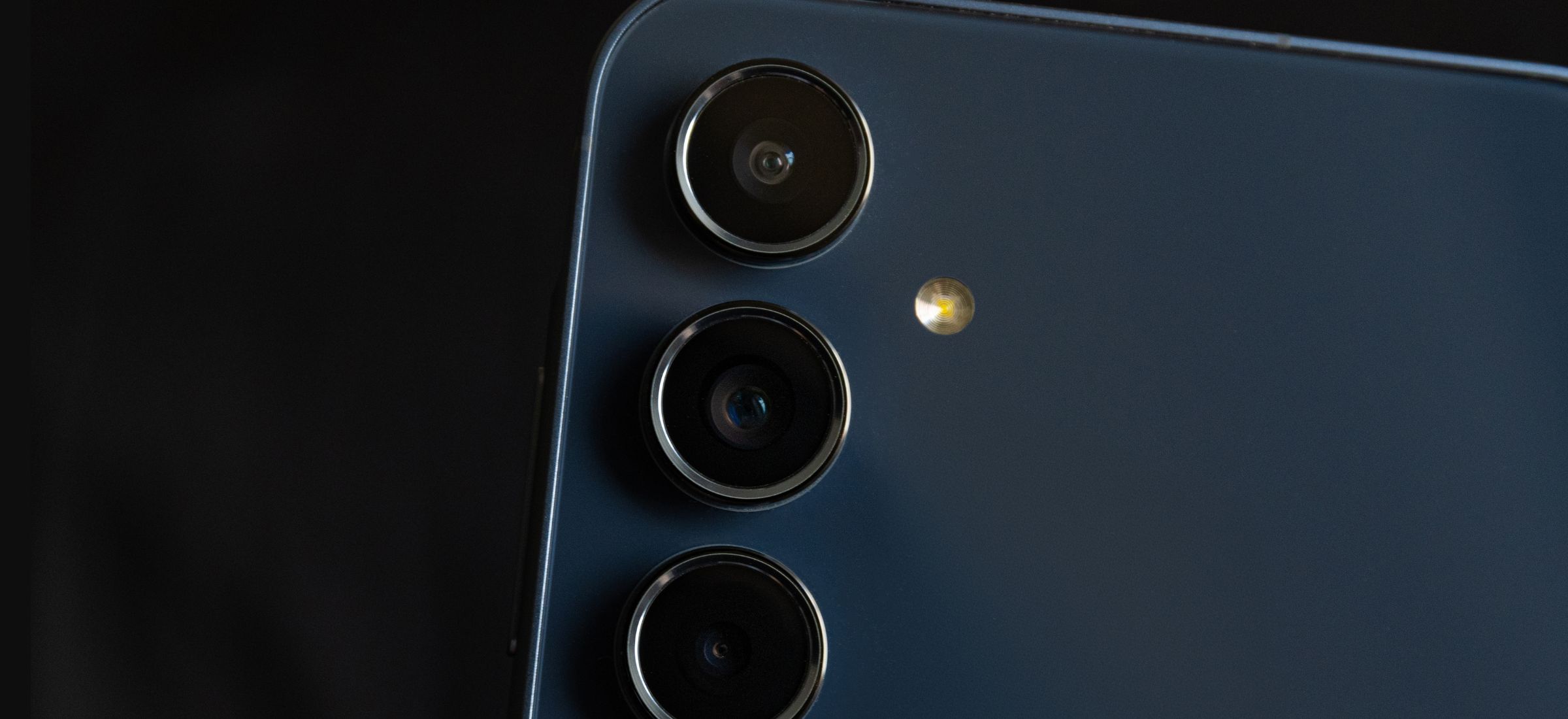Jakie wersje systemu Windows pozwalają zmieniać język systemowy?
Jakie wersje systemu Windows pozwalają zmieniać język systemowy?
System operacyjny Windows w wersjach Pro, Enterprise oraz Education umożliwia użytkownikom łatwą zmianę języka interfejsu. Wersja Home również oferuje tę funkcjonalność, choć może wymagać dodatkowej konfiguracji. Niezależnie od wersji, istnieje kilka metod umożliwiających zmianę języka. Jak zmienić język systemu Windows, jak to zrobić ?
Krok 1: Sprawdzenie aktualnych ustawień systemu
Przed przystąpieniem do zmiany języka, należy sprawdzić bieżące ustawienia:
- Otwórz ustawienia systemu Windows: Kliknij ikonę menu „Start” i wybierz „Ustawienia” (ikonka koła zębatego).
- Przejdź do sekcji „Czas i język”: Następnie kliknij „Region i język”.
- Sprawdź domyślny język: W sekcji „Języki” zobaczysz listę zainstalowanych języków systemowych.
Krok 2: Pobieranie nowego pakietu językowego
- Kliknij przycisk „Dodaj język”.
- Wyszukaj preferowany język (np. „Polski”).
- Kliknij „Dalej”, a następnie zaznacz opcję „Ustaw jako język wyświetlania systemu Windows”.
- Kliknij „Zainstaluj”. System pobierze odpowiedni pakiet językowy.
Wskazówka: Aby uniknąć problemów z pobieraniem, upewnij się, iż jesteś połączony z Internetem.
Krok 3: Ustawienie nowego języka jako domyślnego
Po zainstalowaniu nowego pakietu językowego:
- Przejdź do sekcji „Region i język”.
- Wybierz nowo zainstalowany język z listy.
- Kliknij „Opcje”, a następnie „Ustaw jako domyślny język wyświetlania”.
- Uruchom ponownie komputer, aby zmiany zaczęły obowiązywać.
Jak zmienić język klawiatury?
Często zmiana języka systemu wymaga również dostosowania układu klawiatury:
- Otwórz „Ustawienia” i przejdź do „Czas i język”.
- Kliknij „Opcje” przy wybranym języku.
- W sekcji „Klawiatura” kliknij „Dodaj klawiaturę” i wybierz preferowany układ.
Skrót klawiaturowy: Możesz gwałtownie przełączać się między układami klawiatury, używając kombinacji klawiszy Shift + Alt lub Windows + Spacja.
Rozwiązywanie problemów z instalacją języka
1. Brak opcji zmiany języka systemowego
Jeśli nie możesz zmienić języka, sprawdź:
- Czy posiadasz odpowiednią wersję systemu Windows (Pro, Enterprise, Education).
- Czy system operacyjny jest zaktualizowany do najnowszej wersji.
2. Problemy z pobieraniem pakietu językowego
- Sprawdź połączenie internetowe.
- Spróbuj manualnie zainstalować pakiet językowy z Microsoft Store.
Przydatne wskazówki dotyczące personalizacji językowej – Jak zmienić język systemu Windows
- Synchronizacja ustawień języka: Możesz zsynchronizować ustawienia języka z kontem Microsoft, co ułatwi korzystanie z preferowanego języka na różnych urządzeniach.
- Zmienianie języka dla poszczególnych aplikacji: Niektóre aplikacje umożliwiają zmianę języka niezależnie od systemu operacyjnego.